Det Pixel skifer blander alt, hvad du troede, du vidste om Chromebooks.
Google er et firma, der kan lide at blande alt sammen. Det er, hvad det har gjort med Chromebooks for nylig, og hvis du ikke har brugt en, da de kun var "bærbare computere, der kører Chrome", er du i en behagelig overraskelse. Chromebooks er mere end nogen - endog Google - havde forestillet sig, at de ville være, da CR48, den allerførste Chromebook, dukkede ud af ingenting i 2011. De er endda gået så langt som at blive den tilsyneladende erstatning for Android-tablets.
Det er her Pixel Slate kommer ind i billedet. Det er stort, det er smukt, det kører Chrome OS, og det er en tablet. Det omdefinerer også alt, hvad du troede, du vidste om Chromebooks. Sådan nærmer jeg mig denne anmeldelse og ser på Pixel Slate som en Chrome-tablet inde i Chrome-økosystemet. Det betyder ikke, at vi skal ignorere andre produkter, men her prøver jeg at fokusere på Chrome OS, som det er i dag, og hvordan Skifer passer ind i sin fremtid.
Verizon tilbyder Pixel 4a for kun $ 10 / mo på nye ubegrænsede linjer

En stor skærm i dine hænder

12-tommer molekylær magi.
Googles første Chrome-tablet er et ambitiøst produkt, der ændrer den måde, vi ser på en Chromebook på. Det er meningen, at det skal være i dine hænder og ikke på skødet, og blandingen af Chrome og webapps, Android-apps og Linux-apps betyder, at det kan være mere end bare en indholdsforbrugsenhed.
- 799 $ i bedste køb
Fordele:
- Smuk 3000 x 2000 molekylær skærm
- 5 modeller at vælge imellem
- Berøringsvenlig skrivebordsoplevelse
- Fuld support til Pixelbook Pen
- 12 timers batterilevetid
Ulemper:
- Det er stort og kan være uhåndterligt
- Dyrt i forhold til konkurrencen
- En komplet "lapability" fiasko

Google Pixel Slate Hardware
Google forsøger ikke at sælge din næste Chromebook; Pixel Slate er først og fremmest en tablet.
De funktioner, du vil have i en Android-tablet, som en smuk 12,3-tommer patenteret molekylær skærm, fingeraftrykssensor, en 7 mm tyk krop og en hel dag med batterilevetid følger med på turen, men du bliver nødt til at være OK med en tablet dette stor. Efter at have brugt det, forstår jeg hvorfor Pixel Slate Keyboard er ikke inkluderet og er i stedet et tilbehør på $ 199. Dette var aldrig beregnet til at erstatte Pixelbook.
Kroppen og bygningen Tynd og ikonisk
Den første ting, du vil bemærke, og noget, du vil altid Bemærk, er størrelsen. En 12-tommers skærm er ikke særlig stor, når du taler om en bærbar skærm, men når du klemmer den ind i tabletformformen, kan den være lidt overvældende. Du finder lige nok kant langs kanterne til at holde Pixel Slate godt, og de er funktionelle, da du finder et par fremadrettede højttalere indlejret, der giver overraskende god lyd. Kanterne er også godt afrundede, så det er behageligt at holde, og Google brugte tiden på at sikre, at tyngdepunktet er i selve produktets centrum. Det er vigtigt, da ingen vil have en tablet, der er så stor, at den er tung.
Alt er pænt afrundet, og vægten er velafbalanceret.
Tænd / sluk-knappen er øverst til venstre, og den fungerer også som en Pixel Imprint-fingeraftrykssensor. Under opsætningen giver du et eller flere af dine fingeraftryk, og Pixel Slate låser op på samme måde som din telefon gør. For det meste. Selve sensoren ser ud til at være fint og kan læse udskrifter med den mindste berøring, men Chrome selv kan fungere lidt anderledes. Ved mere end en lejlighed blev jeg bedt om at indtaste min adgangskode, men blev ikke bedt om det. Forhåbentlig er det noget, der bliver stryget ud, før denne version af Chrome leder ud til resten af verden.

Der er et kamera på begge sider af Pixel Slate. Det forreste kamera er "Duo Cam-optimeret" og er 8MP med 1,4um pixels og en ƒ / 1,9 blænde. Det er også i stand til 1080p-video ved 30 fps. På bagsiden finder du en 8MP (1,12um pixelstørrelse) sensor med en ƒ / 1,8 blænde, der også kan tage video ved 1080p og 30fps. Kameraet tager gennemsnitlige fotos og ser ikke ud til at have nogen af Pixel Magic, vi ser i Pixel-serien af telefoner, hvilket jeg indrømmer var en skuffelse. Så igen betyder det, at ingen vil forsøge at bruge 12-tommers Pixel Slate til at tage billeder på en koncert eller et skolespil.
Ja, du kan oplade din telefon ved hjælp af Pixel Slate. Eller med dens oplader.
Du finder også en USB-C-port på hver side, der er fuldt ud kompatibel med Power Delivery-specifikationen. Da det er en Type-C-forbindelse, kan du også sende 4K-video ud og har superhurtige dataoverførselshastigheder med de rigtige kabler. Den medfølgende 45-watts oplader giver to timers batterilevetid med 15 minutters opladningstid og er også fuldt USB-C Power Leveringskompatibel, så den hurtigt kan oplade din Pixel-telefon og potentielt enhver anden telefon, der forbliver tro mod specifikation. Og ja, dig kan oplad din telefon med Pixel Slate ved hjælp af det rigtige kabel.

Specifikationer Fem smagsstoffer
Pixel Slate kommer i fem forskellige konfigurationer:
- En $ 599-model med 4 GB RAM, 32 GB lagerplads og en Intel Celeron-processor
- En $ 699-model med 8 GB RAM, 64 GB lagerplads og en Intel Celeron-processor
- En $ 799-model med 8 GB RAM, 64 GB lagerplads og en 8. generation af Intel Core m3-processor
- En $ 999-model med 8 GB RAM, 128 GB lagerplads og en 8. generation af Intel Core i5-processor
- En $ 1599-model med 16 GB RAM, 256 GB lagerplads og en 8. generation af Intel Core i7-processor
Google sendte os $ 999-versionen sammen med et Pixel Slate-tastatur og Pixelbook Pen. De fulde specifikationer for den model, vi gennemgår:
| Kategori | Google Pixel Slate |
|---|---|
| Operativ system | Chrome OS |
| Skærm | 12,3-tommer 3000 x 2000 (293 ppi) Molekylær skærm Multi-touch med understøttelse af Google Pixelbook Pen |
| Processor | Intel Core i5-processor Ottende generation |
| vædder | 8 GB |
| Opbevaring | 128 GB SSD |
| Batteri | 48 Wh (brugstid på op til 12 timer) 45W oplader (5V / 3A, 9V / 3A, 15V / 3A, 20V / 2.25A) Hurtig opladning: op til 2 timer på 15 min. USB-C strømforsyning kompatibel |
| Front kamera | Duo Cam optimeret 8MP, ƒ / 1,9 blænde, 1,4 um pixelstørrelse 1080p video ved 30 fps |
| Bageste kamera | 8MP, ƒ / 1,8 blænde, 1,12 um pixelstørrelse 1080p video ved 30 fps |
| Forbindelse | Wi-Fi: 802.11 a / b / g / n / ac, 2x2 (MIMO), dobbeltbånd (2,4 GHz, 5,0 GHz) Bluetooth 4.2 |
| Yderligere funktioner | Pixelbook Pen aktiv stylus Google Assistent med et tryk på en knap |
| Farve | Midnight Blue |
| Platform opdateringer | År med gratis OS-opdateringer |
| Dimensioner | 290,85 x 202,04 x 7,0 mm (11,45 x 7,95 x 0,27 tommer) |
| Vægt | 731g (1,61 lbs) |

Skærmen The Magical Molecule Tour
Pixel Slates 12,3-tommer molekylær skærm har en opløsning på 3.000 x 2.000 og er skarp og skarp. Google går ikke nærmere ind på, hvad der gør en molekylær skærm, men det er en LCD med en bred synsvinkel leverer god farve og noget, du vil nyde, mens du holder det tættere på dine øjne, som du ville med en traditionel bærbar.

Selve skærmen er også optimeret til Pixelbook-pen. Pixelbook Pen fungerer kun på Pixelbook (deraf navnet) eller Pixel Slate, men en standard Wacom AES-stylus vilje arbejde på Pixel Slate. De ekstra funktioner, som interaktionen med Google Assistant eller Laser Pointing-tilstand, er ikke tilgængelige, men du får stadig den fremragende sporings- og trykfølsomhed, der følger med Wacoms AES teknologi. Ganske vist er jeg ikke meget af en Pen-bruger, når det kommer til en tablet eller endda min Pixelbook, men jeg vil sige det, medmindre du har allerede en Wacom AES-stylus, du elsker, køb den rigtige aftale, fordi assistentens handlinger og indstillingsmenu er fremragende værktøjer.
Når du bruger Pixel Slate indendørs eller hvor som helst uden ethvert kraftigt direkte sollys er det en af de bedste skærme, du sandsynligvis finder. Det er dog ikke perfekt, da det har lidt blændingsproblemer i stærkt sollys. Efteråret i det nordlige Virginia er ikke ligefrem kendt for at være et solrigt sted, så det er et problem, der sandsynligvis bliver værre, når solen er endnu lysere. Det er ikke en deal-breaker - du kan ændre vinklen lidt og stadig se skærmen - bit, det er lidt af en gener, der skæmmer en ellers fremragende skærm.

Pixel Slate-tastaturet Ingen lapability
Da det blev meddelt, at Pixel Slate ville blive sendt uden et tastatur, og vi bliver nødt til at bruge yderligere $ 199 til det, ligesom de fleste andre var jeg meget skuffet. Nu hvor jeg har brugt det udelukkende lidt, forstår jeg hvorfor: tastaturet er bare et tilbehør, og Pixel Slate blev designet til at blive brugt som en tablet. Jeg indrømmer frit, at jeg ikke er fortrolig med at bruge en 12-tommer tablet og er (egoistisk) ikke enig i beslutningen, men det er heldigvis ikke mit job. Det Pixel Slate-tastatur er tilgængelig til de tidspunkter, hvor du bare har at have et tastatur.
Det er et godt tastatur, så længe du bruger det ved et skrivebord eller bord.
Det er et godt produkt. Du finder ultra-stille Hush cirkulære taster, der er fuldt baggrundsbelyst og har et 19 mm kast. Det er lige nok til at give feedback til en touch-typist, men tillader stadig, at selve tastaturet kun er 4,5 mm tykt. Det parres med Pixel Slate ved hjælp af et sæt dockingstifter og magneter til en øjeblikkelig og perfekt forbindelse, så længe du kommer de to stykker tæt på det rigtige sted. Vi ser ordet "øjeblikkelig" ofte brugt, men i dette tilfælde passer det. I det øjeblik de to dele forbinder, skifter grænsefladen til desktop-tilstand, eller hvis du skriver, forsvinder det virtuelle tastatur, og det fysiske tastatur fungerer.
Tastaturet er i folio-stil design, og magneter bruges også til at gøre det næsten trinløst justerbart, når det kommer til vinklen. Uanset hvilken højde du bruger skifer og tastatur, kan du vende skærmen for at få den perfekte visning. Selvfølgelig har den et Chrome-layout og inkluderer også en dedikeret Google Assistent-nøgle.
Google burde have kigget på Surface Go, da den designede tastaturet.
Mens tastaturet er rigtig flot og fungerer godt, vil du aldrig bruge det, medmindre du sidder foran et skrivebord eller bord. Nogensinde.
Lapability er et udtryk, der blev opfundet, da vi først så produkter som Microsoft Surface, der var tablets, du kunne fastgøre et tyndt tastatur til, når du har brug for fysiske nøgler. Noget som den nye Surface Go er let at bruge, mens du hviler på dine ben eller knæ og har en stor lapability-faktor på grund af dens design. Den mindre 8-tommer iPad Pro er ikke nær så god, men er stadig ret anvendelig på dit skød. Den 12,3 tommer Pixel Slate og dens folio-tastatur er ikke og har abysymal lapability.

Designet kræver, at "bunden" af tastaturets ryg hviler på noget robust - dine ben er sandsynligvis robuste - og niveau, og dine lår, mens du er i en stol, er bestemt ikke lige. Dette får tabletdelen af opsætningen til at floppe frem eller tilbage efter ønske. Hvis du bruger Pixel Slate med tastaturet, mens du sidder, betyder det, at du enten skal holde en hånd under det eller justere dine ben på en måde for at få et niveau, hvor det kan indstilles. Det er lettere sagt end gjort, og alle, der prøvede at bruge det på skødet, var enige om, at de hellere ville bruge det virtuelle tastatur og fjerne det fysiske tastatur.
Jeg hader ikke opsætningen. Når du er foran et skrivebord eller bord i den rigtige højde er det en fantastisk oplevelse, og jeg kan skrive hurtigt og præcist. Eller mindst så præcist som jeg kan på Pixelbook eller en ældre MacBook Pro (den med et godt tastatur og ingen sommerfugle). Men at have en robust, plan overflade og have den i den rigtige højde gør en stor forskel. Google afbryder ikke Pixelbook, og hvis du leder efter en bærbar fra Google, det er hvad du skal se på.
Pixel Slate er en tablet igennem og igennem.

Softwaren Rør mig
Chrome OS blev oprindeligt designet til brug med en mus og et tastatur. Det er sandsynligt, at nogen på udviklingsteamet vidste, at berøringsoptimering var på et kørekort på et eller andet tidspunkt, men at pege, klikke og et par pegefeltbevægelser var den normale måde at navigere gennem brugeren på interface.
Da Android blev udviklet til at være en del af Chrome, ændrede det sig, fordi der pludselig var omkring en million apps, der alle var designet til berøringskontrol. Chromebooks havde berøringsskærme, og der blev startet arbejde med at gøre hele operativsystemet mere berøringsvenligt. Pixel Slate, som Google sendte til os, har en ny ikke-frigivet version af Chrome, der tager tingene meget længere. Det er stadig ikke perfekt - og bestemt ikke færdigt - men berøringsoptimering tager et stort spring.
Den største måde at se det i aktion på er, når du bruger tastaturet. Chrome har nu en tablet-tilstand og en desktop-tilstand, og den ændres øjeblikkeligt, når tastaturet er tilsluttet eller løsrevet. Når du er i tablet-tilstand, bliver dit skrivebord mere som startskærmen på din telefon, og tør jeg sige det ligner meget en iPad med jævnt fordelt ikoner og store berøringsmål. Der er endda en Hjem- og tilbage-knap på venstre side af docken samt ikoner til alle dine åbne apps for hurtigt at bringe dem tilbage i fokus.
Små ændringer har stor indflydelse, når det kommer til at gøre Chrome berøringsvenlig.
Multi-vindue er også blevet raffineret for bedre berøringskontrol. Du kan opdele en hvilken som helst app eller browserfane i halvdelen af skærmen, og når du har to apps åbne. Separatorbjælken glider for at justere bredderne som altid, men det område, der udløser denne handling, er bredere og forbliver "aktivt", selvom du fjerner fingeren i et split sekund.
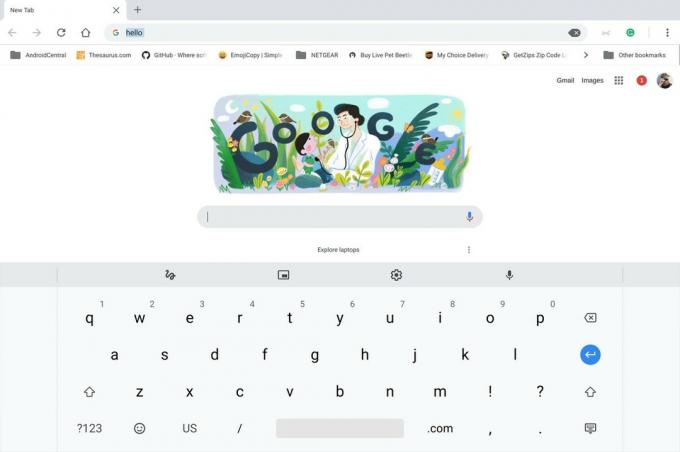
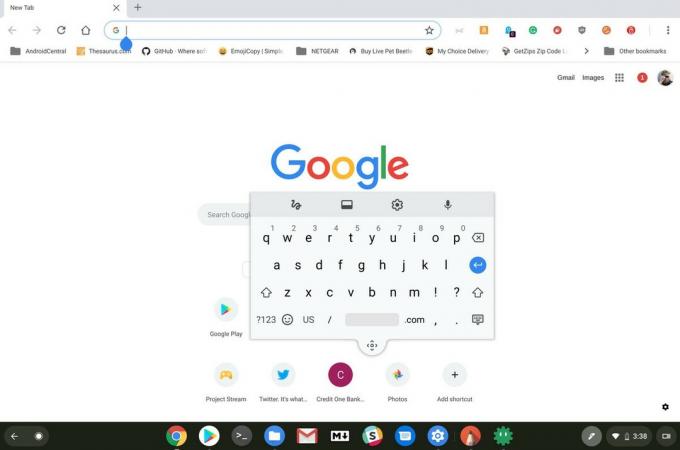
Skærmtastaturet er funktionsfyldt og meget det samme som du ville finde på din telefon. Det kommer til syne, når som helst du trykker på et sted, der kræver dit input, og du har et stort udvalg af sprogindstillinger, som du kan skifte på farten gennem tastaturindstillingerne. Udover standardvisningen af bogstaver og symboler finder du også emojier, håndskriftinput med pennen eller din finger og stemme. Derudover kan du omdanne tastaturet til et lille pop-out-vindue, der kan bevæges hvor som helst på skærmen ved tryk på en knap.

Android og Linux Men vent der er mere!
Pixel Slate leveres med Google Play op og kører og Linux-appen beta - hvor du kan installere et Linux-miljø inde i Chrome og tilføj enhver Linux-app bygget til arkitekturen - er også let aktiveret uden at ændre software kanaler. Dette er en god nyhed for alle, der har brug for mere end en webapp eller en Chrome-app, men viser også en af de største forhindringer, som Google har haft (og stadig står over for), når det kommer til apps til Chromebooks. Jeg taler selvfølgelig om telefon versus tablet-apps.
Der er forskel på at arbejde og arbejde godt.
Der er godt en million Android-apps i Google Play, der installeres på en Chromebook. Alt, der ikke er baseret på grænseflader, som en ikonpakke eller udskiftning af hjem, skal installere og køre fint, medmindre udvikleren vælger at gøre det utilgængeligt for Chromebook-enheder. Problemet er, at næsten alle disse apps blev bygget til en telefon med et display mellem fem og seks inches. Apps åbnes og fungerer i de fleste tilfælde fint, men ser forfærdelige ud og har en overflod af tom plads, når du først åbner dem for at udfylde Pixel Slates skærm.
Chrome forsøger at overvinde dette ved at lade dig ændre vinduesstørrelsen, men så sidder du tilbage med en lille vindue og masser af fast ejendom, der kunne bruges til at skabe en bedre app erfaring. Android blev designet, så apps er uendeligt skalerbare til enhver skærm. Det er godt, fordi det betyder, at en app kører og fungerer som beregnet, men lader meget tilbage at ønske, når det kommer til brugeroplevelsen.

Ikke alle apper er sådan. Nogle, som Gmail-appen, har et dejligt tabletdesign. Som det burde, da Google er det firma, der bygger det. Men for hver app, der er godt optimeret til en skærm i tabletstørrelse, er der en lang række andre, der ikke er det. Google forsøger at overvinde dette problem gennem innovative metoder i Chrome-grænsefladen, men i sidste ende vil det kræve, at appudvikleren træder op og giver en ekstra stor standardvisning.
Chrome på en tablet føles stadig som Chrome. Det er en god ting.
Linux-applikationer bruges bedst med Pixel Slate Keyboard eller en kombination af mus og tastatur fra tredjepart. Meget få er berøringsvenlige, og næsten alle er designet til at blive kørt i fuld skærm. Dette er mindre af et problem, fordi de fleste mennesker ikke aktiverer Linux eller bruger Linux-apps i første omgang. Men det er stadig et spørgsmål, der skal nævnes for dem, der vil.
Samlet set er Chrome stadig den samme Chrome, som vi er vant til, men små tweaks gør det meget bedre at bruge på en tablet. Jeg ser frem til at se, hvordan Google fortsætter med at foretage små ændringer, der gør Chrome til et ægte tabletoperativsystem.
Hvilken Pixel Slate-model skal du købe? Det rigtige valg
Som nævnt er der fem aktuelle modeller af Pixel Slate til rådighed, med en betydelig prisforskel mellem de laveste og højeste specifikationer. Selvom det altid er fristende at spare penge og købe den billigste version, er det ikke det klogeste valg for alle, når det kommer til Pixel Slate.
$ 599- og $ 699-modellerne er betydeligt dyrere end næsten alle andre Chromebook (og Chrome-tabletter) med sammenlignelige specifikationer. En Intel Celeron-processor og 4 GB hukommelse er mere end nok til at drive Chrome og køre alle Chrome- og Android-apps, du kan installere og du ville have en god oplevelse med disse modeller, men for prisen kunne du få noget lidt mere kraftfuldt ved at købe en anden mærke. Du kan aldrig have for meget processorkraft, når det kommer til en computer, fordi vi ikke aner, hvad den næste store ting bliver.

I den anden ende af spektret er $ 1599-modellen med 16 GB RAM, 256 GB lagerplads og en 8. generation af Intel Core i7-processor. Det er meget strøm til enhver tablet og meget mere, end du nogensinde har brug for, hvis du kun planlægger at bruge Chrome- og Android-apps. Denne version blev bygget til folk, der vil bruge andre muligheder og enten installere et andet operativsystem eller vælge at aktivere Linux-apps i Chrome. Der er ingen tvivl om, at det vil være i stand til at gøre næsten hvad som helst med disse specifikationer, men til den pris har du andre muligheder som en Microsoft Surface Pro hvilket er den samme pris, når den er konfigureret med den samme processor, 16 GB hukommelse og 512 GB lagerplads.
Mere: Hvilken Pixel Slate-model passer til mig?
Modellerne på $ 799 og $ 999 er, hvor de fleste mennesker, der køber en Pixel Slate, skal starte. Enten gør alt, hvad du nogensinde har ønsket, når det kommer til Chrome- og Android-apps, og hvilke du skal vælge, afhænger af hvad du har til hensigt at gøre. Hvis du planlægger at installere mere avanceret software til at gøre ting som programmering eller ingeniørarbejde gennem Linux-applikationer, er $ 999-versionen sandsynligvis det bedre valg. For alle andre skal $ 799-modellen være mere end nok.

Afsluttende tanker Skal du købe?
Jeg kunne ikke lide Pixel Slate den første dag, jeg begyndte at bruge den. Jeg troede, det var for stort til at blive brugt som en tablet og var mindre end begejstret for tastaturet og var klar til at skrive en skarp anmeldelse uden faktisk at prøve den for at se, hvordan jeg kunne finde min måde at bruge det på. Jeg vil være ærlig - jeg er stadig på hegnet omkring en 12-tommer tablet, men det er bestemt en præference ting og ikke rettet mod bare Pixel Slate. Men jeg varmer lidt op.
Mine første indtryk var dårlige, men jeg holdt det forkert. Virkelig.
Mine problemer med tastaturet er for det meste løst, men manglen på nogen målbar lapability er stadig en stickler. Jeg har fundet ud af, at brugen af Pixel Slate ved mit skrivebord, som er indstillet i den rigtige højde for mig, ikke er meget forskellig fra at bruge min Pixelbook eller nogen anden Chromebook. Tastaturet fungerer fint, pegefeltet er, hvad man kan forvente af et tilbehør på $ 200 (læs: det havde bedre være forbandet godt) og jeg nyder processorkraften hos den model, som Google sendte til både arbejde og Spil.
Men jeg ved også, at jeg ikke brugte $ 1.300 af mine egne dollars til at købe et Pixel Slate, Pixelbook Pen og Pixel Slate Keyboard og sandsynligvis ikke ville. Det er fordi jeg foretrækker, at min Chromebook er en bærbar computer, og det er nøglen, når du besvarer spørgsmålet "skal du købe dette".
Hvis du vil have Chrome OS på en tablet, er Pixel Slate den bedste tilgængelige. Især i en af de dyrere konfigurationer. Men Google sælger stadig Pixelbook, hvis du hellere vil bruge Chrome på en bærbar computer, fordi det bare er bedre til det.
Mere: Google Pixel Slate vs. Google Pixelbook: Hvad skal du købe?
En hårdere sammenligning er, når du vil have en cabriolet, fordi du bruger halvdelen af din tid på at bruge en tablet og halvdelen på en bærbar computer. Produkter som HP Chromebook X2 ($ 599 på HP) og HP Chromebook x360 ($ 319 hos Amazon) findes, og for alle, der ikke har brug for ultrahøje specifikationer på deres Chromebook, tilbyder disse tilbud en meget sammenlignelig oplevelse til en brøkdel af prisen, når du først har tilføjet omkostningerne til skiferens tastatur og Pen. Hvis du er interesseret i at købe Pixel Slate fra $ 599 til $ 799, opfordrer jeg dig til at se på HP's tilbud, før du bruger penge.
Hvis der nogensinde var tid til at shoppe, er det en af dem at købe en Chromebook-cabriolet.
Med de vigtige oplysninger ude af vejen er Pixel Slate en meget velbygget og smuk enhed, der har få fejl uden for prisen. Størrelse er et spørgsmål om personlig smag - jeg er sikker på, at mange mennesker ville elsker at have en 12-tommer tablet, der kører Android-apps. Med hensyn til manglen på lapability er det ret sort og hvidt. Hvis du planlægger at bruge skifer med tastaturet, mens du sidder i en stol i lufthavnen eller i sofaen, vil du hader det. Du bliver enten nødt til at justere og finde en flad overflade til at bruge den på eller bare springe tastaturet helt over og bruge det som en tablet.
Den gode nyhed er, at ændringer i operativsystemet og kvaliteten af Pixel Slate betyder, at det kan bruges fint uden at købe tastaturet i første omgang.
4ud af 5
Pixel Slate er en anden Google Halo-enhed. Det er Chrome-tabletten, som folk kan se, hvor stor en Chrome-tablet kan være, og for andre producenter at henvise til, mens de bygger deres egen Chrome-tablet. Og ved det er det et mesterværk. At være ekstremt velbygget, have en fantastisk skærm og fremskridt i brugeroplevelsesafdelingen gør det til en succes, hvor det tæller. Google ved næsten helt sikkert, at det ikke vil sælge millioner på millioner af Pixel Slates, men det kan også tage et par stykker øjeblikke og nyd det faktum, at hvert mål blev opnået, og Pixel Slate er et fantastisk produkt, hvor det tæller.
Hvis du har kløet efter en god Chrome-tablet og har pengene afsat, skal du føle dig godt ved at hente en. Men hvis du er ved hegnet eller skal se på dit købsbudget, vil jeg anbefale at vente lidt og se, hvad alle de tidlige adoptere har at sige om 90 dage.
Se på Best Buy
Vi tjener muligvis en provision for køb ved hjælp af vores links. Lær mere.

Dette er de bedste trådløse ørepropper, du kan købe til enhver pris!
De bedste trådløse øretelefoner er komfortable, lyder godt, koster ikke for meget og passer let i lommen.

Alt hvad du behøver at vide om PS5: Udgivelsesdato, pris og mere.
Sony har officielt bekræftet, at de arbejder på PlayStation 5. Her er alt, hvad vi ved om det hidtil.

Nokia lancerer to nye budget Android One-telefoner under $ 200.
Nokia 2.4 og Nokia 3.4 er de seneste tilføjelser til HMD Globals budget-smartphone-sortiment. Da de begge er Android One-enheder, modtager de garanteret to store OS-opdateringer og regelmæssige sikkerhedsopdateringer i op til tre år.

De hårdeste skærmbeskyttere til din Lenovo Chromebook Duet.
Hold din Lenovo Chromebook beskyttet mod elementerne med en fantastisk skærmbeskytter. Find den perfekte pasform til dine behov, herunder ridser og matfinishbeskyttere.
